Att ansluta en surfplatta till en stationär dator är enkelt och enkelt, men i sällsynta fall finns det anslutningsproblem. Trots olika tillverkare (Asus, Explay, Samsung osv.) Är Android-operativsystemet installerat på alla dessa surfplattor. Ibland händer det att datorn inte ser tabletten som brukade fungera. I denna artikel beskrivs nästan alla möjliga problem och deras lösningar i detalj.
Problem och lösningar när du ansluter en surfplatta till en dator
För en snabbare diagnos måste du ta reda på vad som kan leda till detta. Först och främst, för att klargöra problemet, måste du veta med säkerhet: enheten är ansluten till datorn för första gången eller så hade den tidigare anslutits och fungerat. Om det första alternativet, kanske datorn inte ser tabletten på grund av bristen på drivrutiner.
WIDNOWS XP
Först måste du ladda ner den senaste Windows XP-uppdateringen, eller, mycket lättare, prova att installera MTP-drivrutinen.
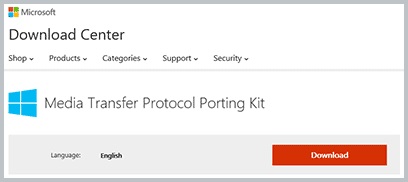
Microsoft MTP-installationspaket
När du har laddat ner drivrutinen startar du den och startar om datorn. Den här metoden kan lösa problemet på äldre datorer. Om den här metoden inte hjälper återstår alternativet att uppdatera Windows xp.
Tabletter med ett grafiskt tangentlås på huvudskärmen måste låsas upp vid parning.
WINDOWS 7 och senare
Nu kan du överväga problemet på nyare operativsystem. För att göra detta måste du:
- Anslut surfplattan med USB-kabeln.
- Kontrollera meddelandet på surfplattan. Du måste se till att där, utöver laddningsläget, finns det ett annat.
- Om ett meddelande visas med ”Laddningsläge” måste du klicka på den här meddelandet.
- I det öppna fönstret klickar du på objektet "USB-enhet", den här funktionen kan kallas "RTR-kamera".
- När du ansluter surfplattan i läget "RTP Camera" klickar du på "Media Device (MTP)" i surfplattans inställningar.
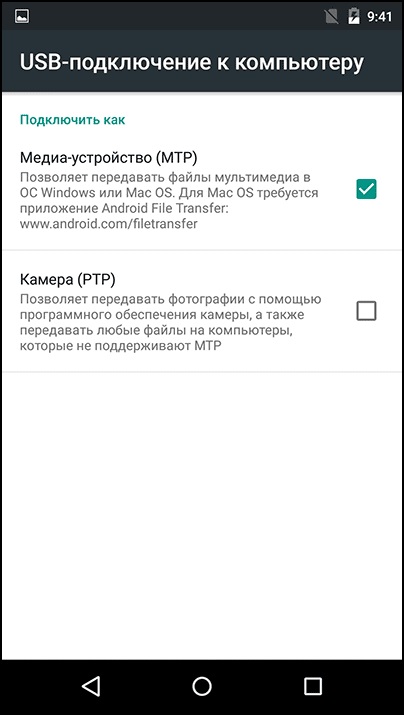
Inställningar för filöverföring
Om enheten är i USB-modemläge visas den inte på datorn. Det här läget måste inaktiveras vid parning.
Alternativ
Om surfplattan inte ser datorn via en standard USB-kabel, bör du prova följande steg:
- Anslut USB-kabeln till den bärbara datorn i den bakre kontakten. Snarare kommer den att använda v-kontakten. 2,0. De skiljer sig i utseende från version 3.0 i färg (blått är USB 3.0). Anslutningarna finns främst på datorns baksida. På en bärbar dator visas versionen av kontakten vanligtvis på sidopanelen bredvid den.
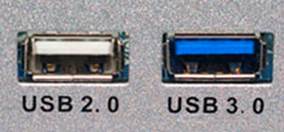
Vänster USB 2.0, höger USB 3.0
- Kontrollera facket på surfplattan, det kan vara smutsigt eller bytts ut nyligen. Ett annat problem kan vara boets inoperabilitet på grund av damm. Rengör i det här fallet själv, och om vatten tränger in i kontakten måste du byta adaptern mot en annan i servicecentret.
- Använd microUSB till USB-sladdar från en smartphone eller annan surfplatta. Orsaken till nedbrytningen kan mycket väl ligga i kabeln.
- Om det är möjligt att ansluta enheter till en bärbar dator kan du försöka ansluta dem till den. Om allt fungerar där måste du kontrollera USB-prestanda på den bärbara datorn, till exempel med en USB-enhet, en USB-mus eller ett USB-tangentbord. Utan ett positivt resultat måste du gå till "PU", sedan gå till "Felsökning" och sedan gå till "Konfigurera utrustning" och klicka sedan på "fixa automatiskt."
- Uppdatera drivrutiner för hårdvara i Windows. Detta kan också vara en lösning på problemet. Öppna datoregenskaper och öppna sedan Enhetshanteraren.
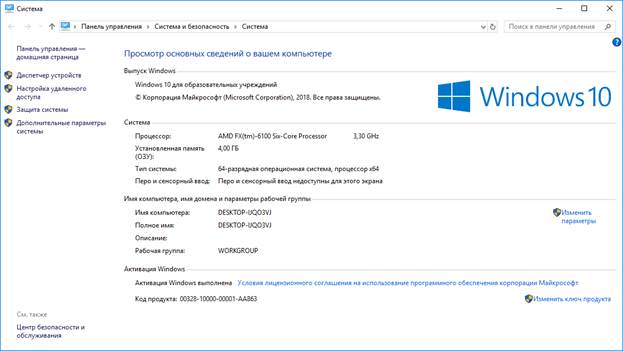
"Enhetshanterare" i vänstra kolumnen
- Anslut sedan kabeln från surfplattan till datorn. En gadget bör läggas till i menyn. Markera det och klicka på RMB, i listan som öppnas klickar du på Uppdatera drivrutiner.Utan Internet kan du inte uppdatera drivrutinen. Försök också att uppdatera drivrutinen från disken som medföljer gadgeten.
- Ibland framför gadgeten i "Enhetshanteraren" visas "!", Betyder det att det inte finns någon programvara för det, eller att det finns problem med drivrutinerna. De måste uppdateras.
- På äldre Android-enheter måste du välja ett speciellt läge för anslutning till en PC. Vanligtvis visas ett anslutningsmeddelande på surfplattan. Om det inte är det, koppla bort utrustningen från datorn och kontrollera tillgängligheten för ett sådant objekt i inställningarna.
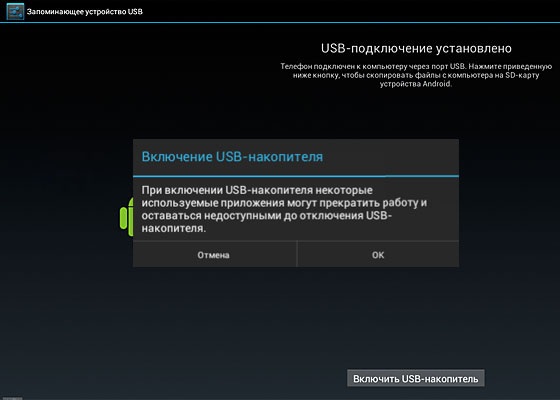
Slå på USB-enheten
- Antivirusaktivitet. Som regel, när nya enheter upptäcks, uppfattar ett antivirusprogram denna aktivitet som en farlig process. Därför stänger du av antivirusprogrammet eller stänger av det under perioden då du ansluter tabletten till den bärbara datorn. Prova också att stänga av brandväggen och säkerhetsfunktionerna.
Garantireparation
Om inget av ovanstående alternativ hjälpte och enheten har en garanti, kontakta reparationscentret eller butiken där du köpte surfplattan. Tekniker måste lösa problemet eller utfärda en ny pryl med ett garantikort.
I händelse av en försening av garantiperioden beror problem på att ansluta surfplattan till PC: n på fysiska defekter (kontakten på surfplattan, dess anslutning till moderkortet, etc.) eller om användaren inte har någon speciell önskan att tänka på inställningarna, kan du överföra filer till datorn och av -Övrig:
- Populära appar som AirDroid (Lätt filöverföringsapp).
- Att skapa en FTP-server, i en surfplatta är det enkelt att skapa en server genom applikationen ES FILE MANAGER och på en dator med Windows OS-gränssnittet.
- Para ihop via Google Drive. Använd lämplig officiell applikation från utvecklarna på surfplattan och datorn.
 Varför tabletten stängdes av och inte slås på
Varför tabletten stängdes av och inte slås på  Hur man väljer en hållare för en surfplatta i en bil
Hur man väljer en hållare för en surfplatta i en bil  Översikt över skyddade tabletter och skyddsfilmer för dem
Översikt över skyddade tabletter och skyddsfilmer för dem  Översikt över skyddade tabletter och skyddsfilmer för dem
Översikt över skyddade tabletter och skyddsfilmer för dem  Varför tabletten inte startar
Varför tabletten inte startar 

